Ukládání sekce v Elementoru je nezbytnou funkcí, která vám umožňuje snadno znovu použít složité rozložení a komponenty pro váš web. To vám nejen ušetří čas, ale také zajistí konzistenci ve vašem webovém designu. V této příručce se dozvíte v jasně strukturovaném krok za krokem, jak uložit určitou sekci v Elementoru a později ji znovu načíst.
Nejdůležitější poznatky
- Můžete ukládat sekce v Elementoru pro pozdější použití.
- Uložené šablony jsou snadno dostupné a lze je snadno vložit do vašich stránek.
- Exportujte své šablony, abyste je mohli sdílet s ostatními nebo je používat na jiných webech.
Krok za krokem návod
Chcete-li uložit sekci v Elementoru, postupujte podle následujících pokynů. Uvidíte, jak je to snadné.
Nejprve se ujistěte, že sekce, kterou chcete uložit, je dobře navržena a funkční. Pokud tedy máte nepotřebnou sekci, kterou už později nepotřebujete, neměli byste ji jednoduše smazat. Tento postup by mohl vést k tomu, že ztratíte cenné designy, takže si pečlivě prohlédněte, co chcete uložit.
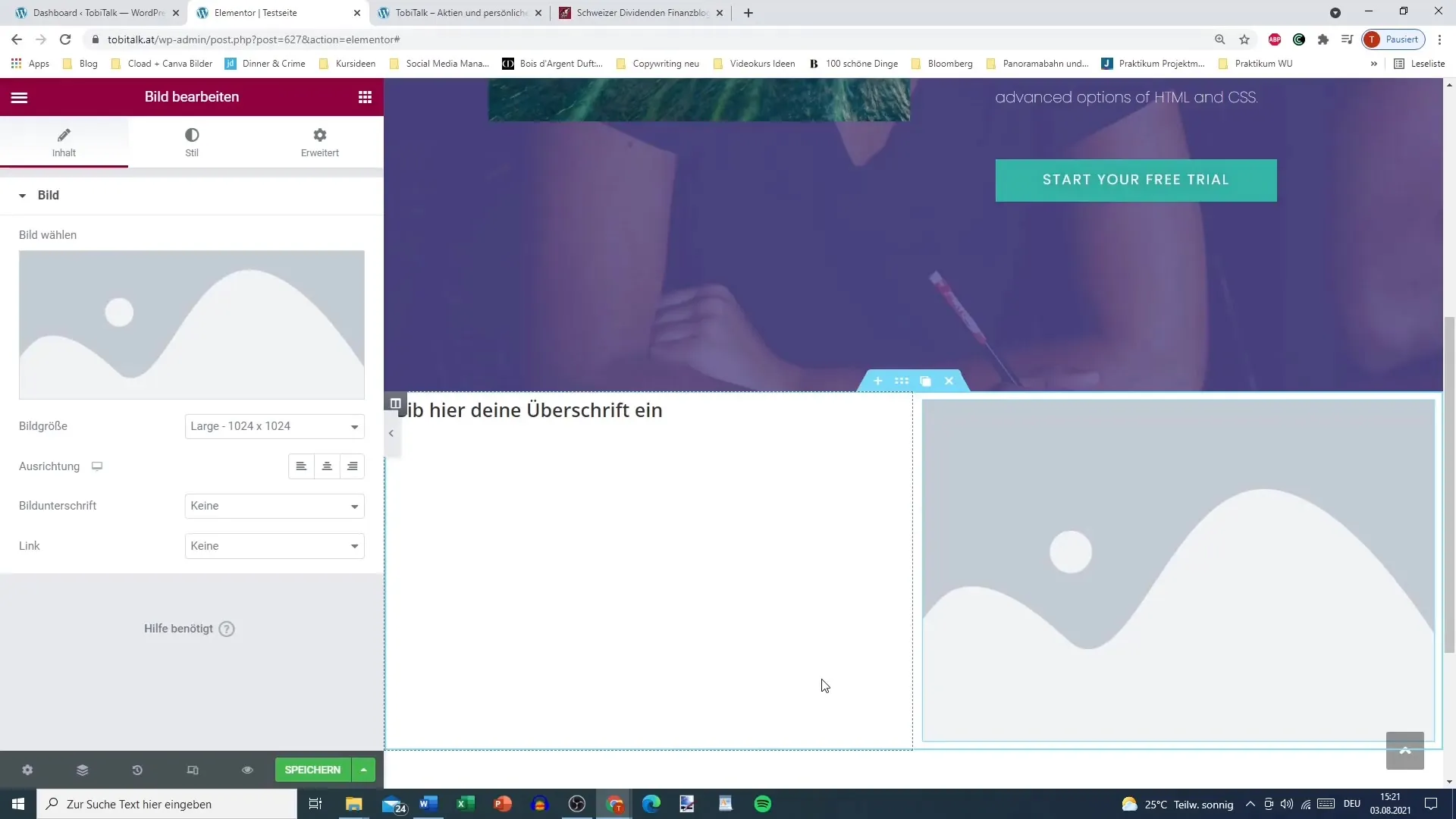
Pokud jste připraveni uložit sekci, klikněte pravým tlačítkem myši na požadovanou sekci. Otevře se vám nabídka s různými možnostmi. Zvolte možnost „Uložit jako šablonu“. Tímto způsobem uložíte vaši sekci do knihovny Elementoru.
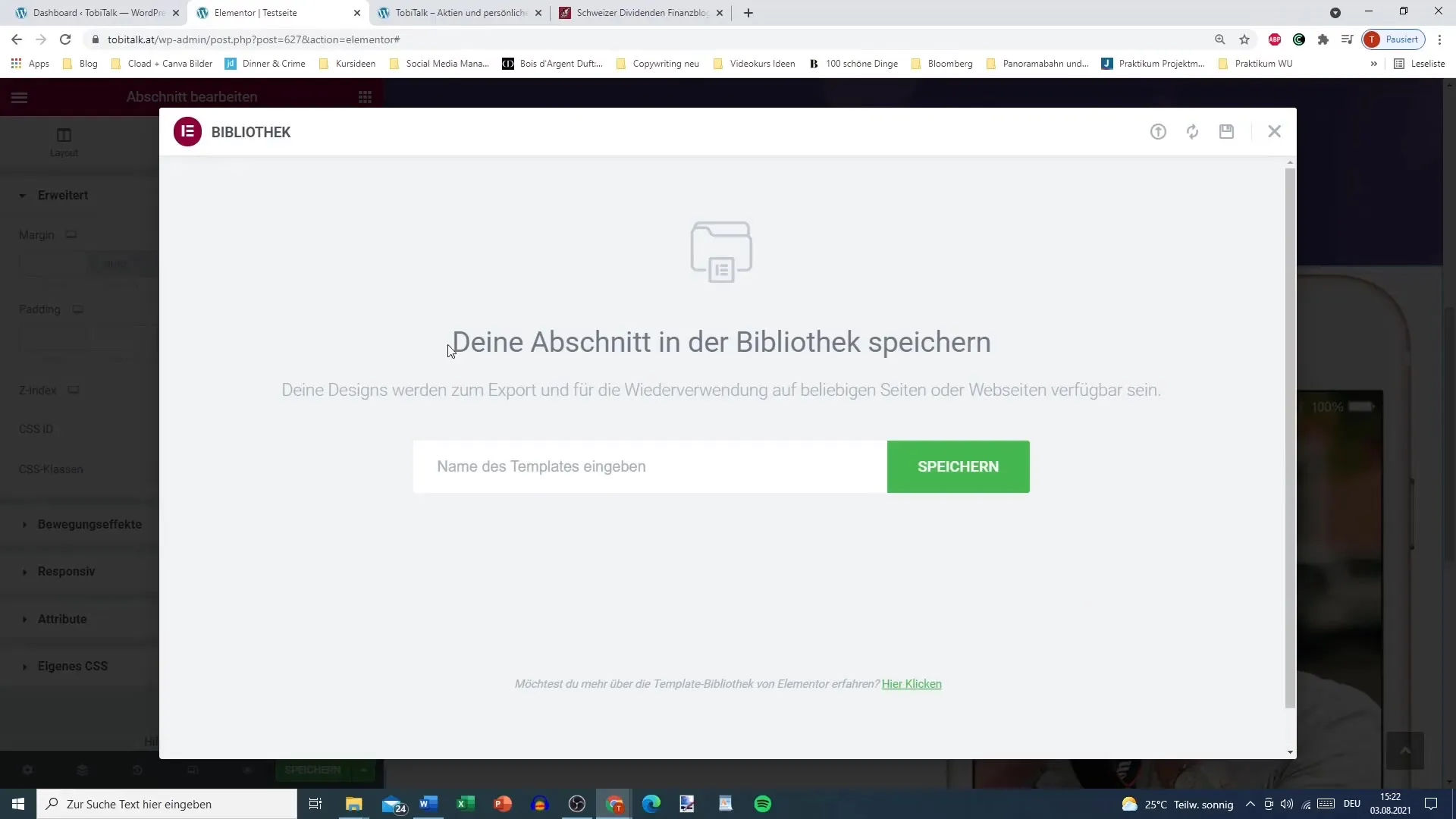
Nyní se otevře dialogové okno, kde můžete zadat název pro vaši šablonu. Můžete sekci pojmenovat popisným názvem, který vám pomůže později ji rozpoznat. V tomto případu jednoduše nazývám svoji sekci „Sekce iPhone s nadpisem“. Název můžete samozřejmě upravit tak, jak nejlépe vyhovuje vašemu designu.
Důležité je, abyste dbali na to, že během ukládacího procesu nedochází k chybám. Pokud se objeví chyba, zkuste to znovu a případně vyjměte jednu z uzamčených prvků, abyste umožnili uložení.
Pokud byla sekce úspěšně uložena, najdete ji v sekci „mé šablony“. Zde si můžete organizovat uložené sekce a kdykoliv k nim přistupovat. To vám pomůže udržovat pořádek ve vašich designech.
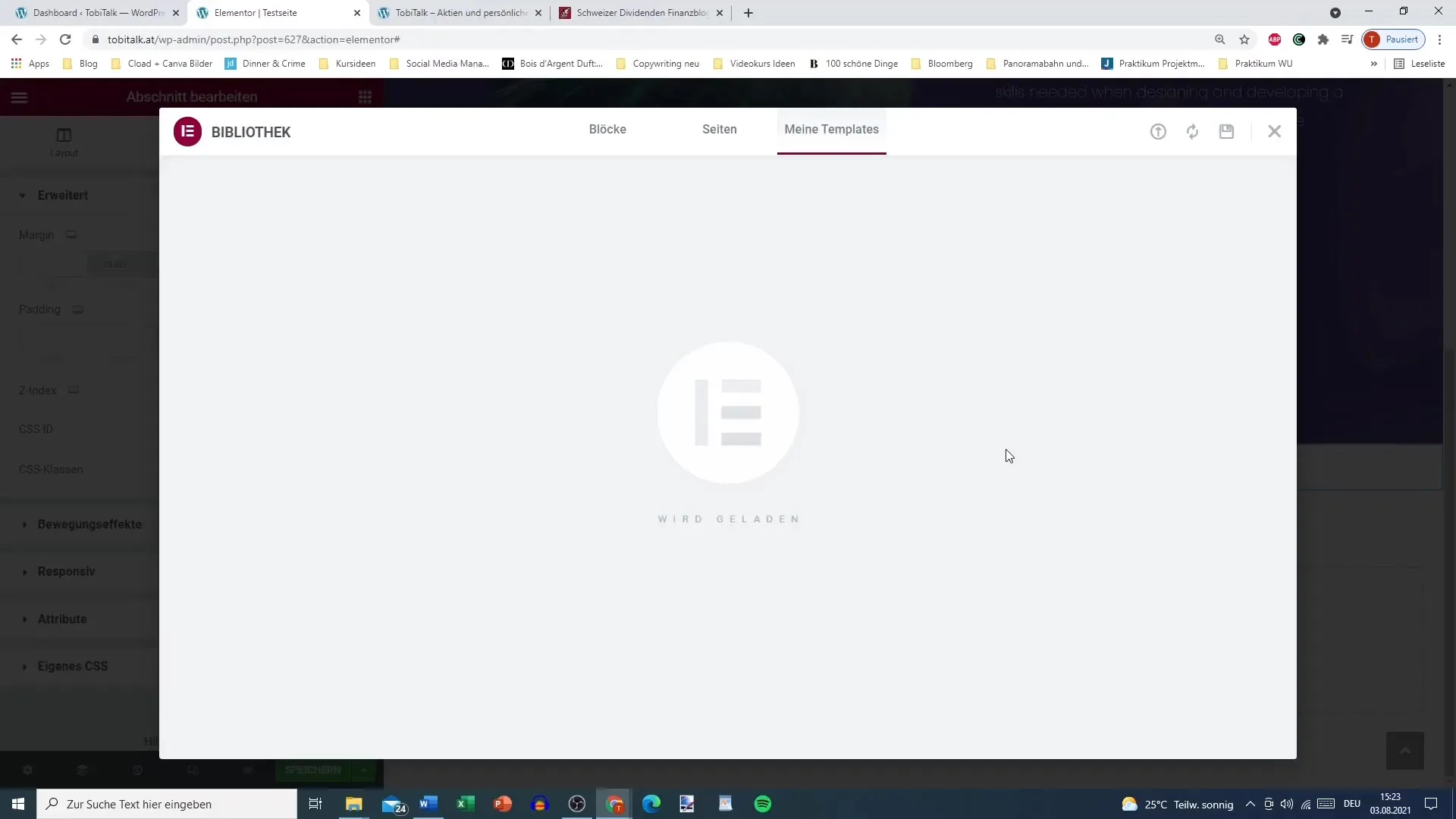
Abyste viděli uložené šablony, přejděte jednoduše do sekce „Šablony“ v Elementoru. Zde byste měli vidět všechny vaše uložené šablony. U mě jsou některé položky šablon k dispozici, včetně nově vytvořené „Sekce iPhone s nadpisem“.
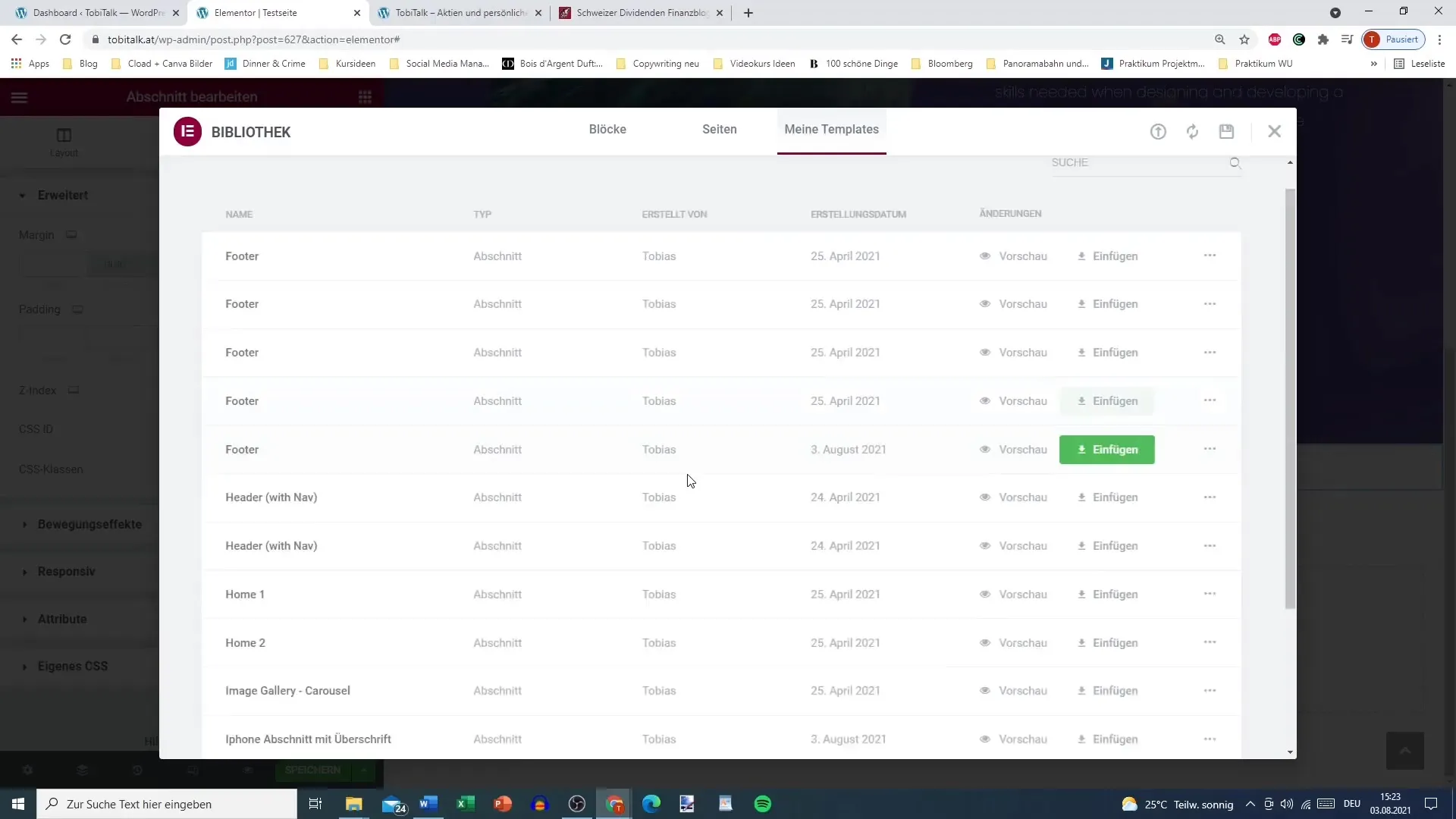
Pokud budete potřebovat, můžete své uložené šablony přímo vložit do stránky. Stačí kliknout na šedý ikonu vedle „mé šablony“. Otevře se vám seznam vašich šablon, ze kterého můžete vybrat požadovanou sekci.
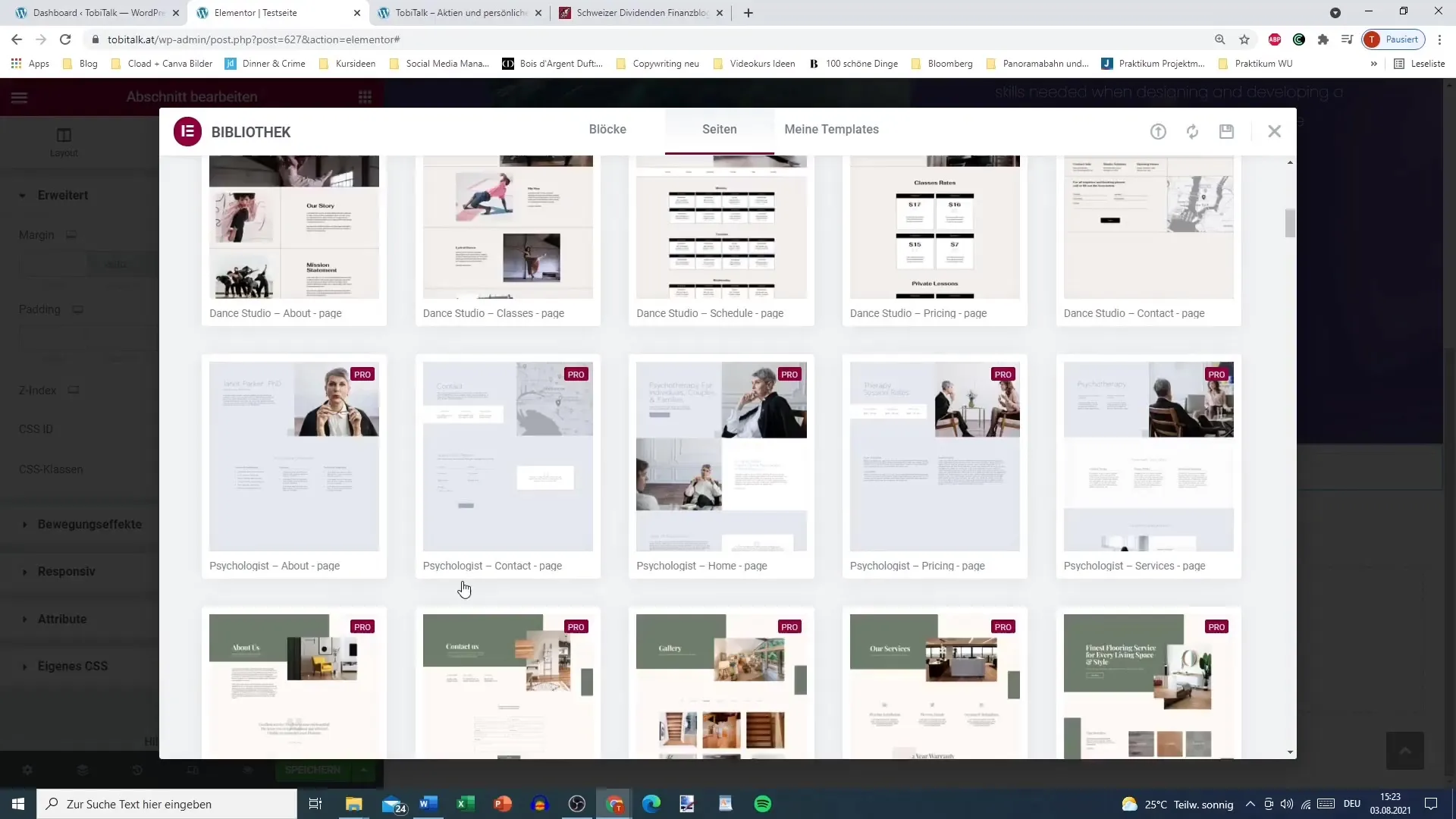
Další výhodou šablon je, že je můžete nejen opakovaně použít, ale také exportovat. To znamená, že pokud chcete někomu poskytnout šablonu, můžete to jednoduše udělat. Klikněte na možnost Exportovat, abyste stáhli soubor a odeslali ho na požadovaný e-mail.
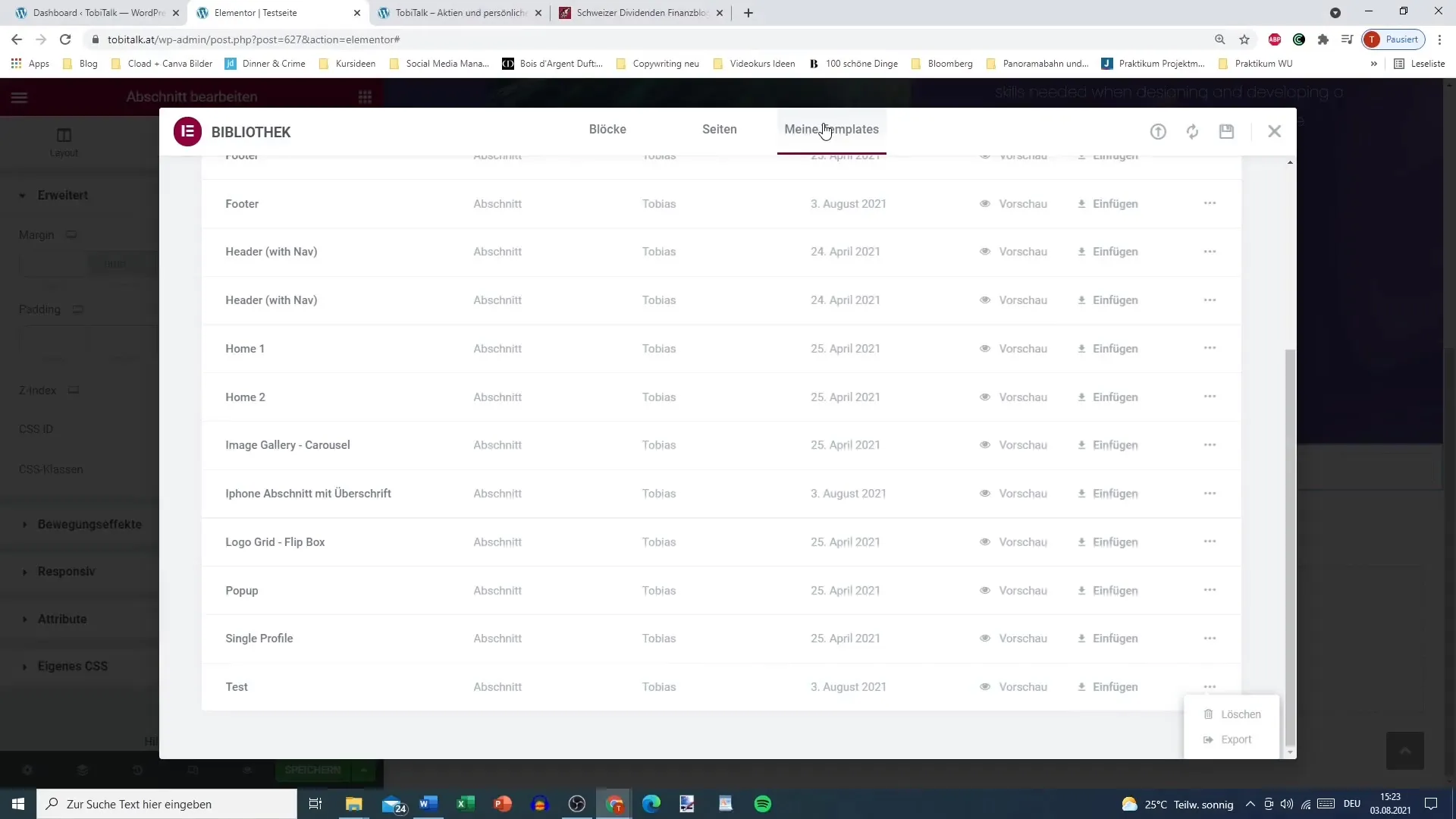
Po exportu šablony je čas ji znovu vložit do stránky. Vraťte se do úpravy stránky, vyberte svou šablonu a klikněte na „Vložit“. Takto rychle integrujete požadovanou sekci do vaší aktuální stránky.
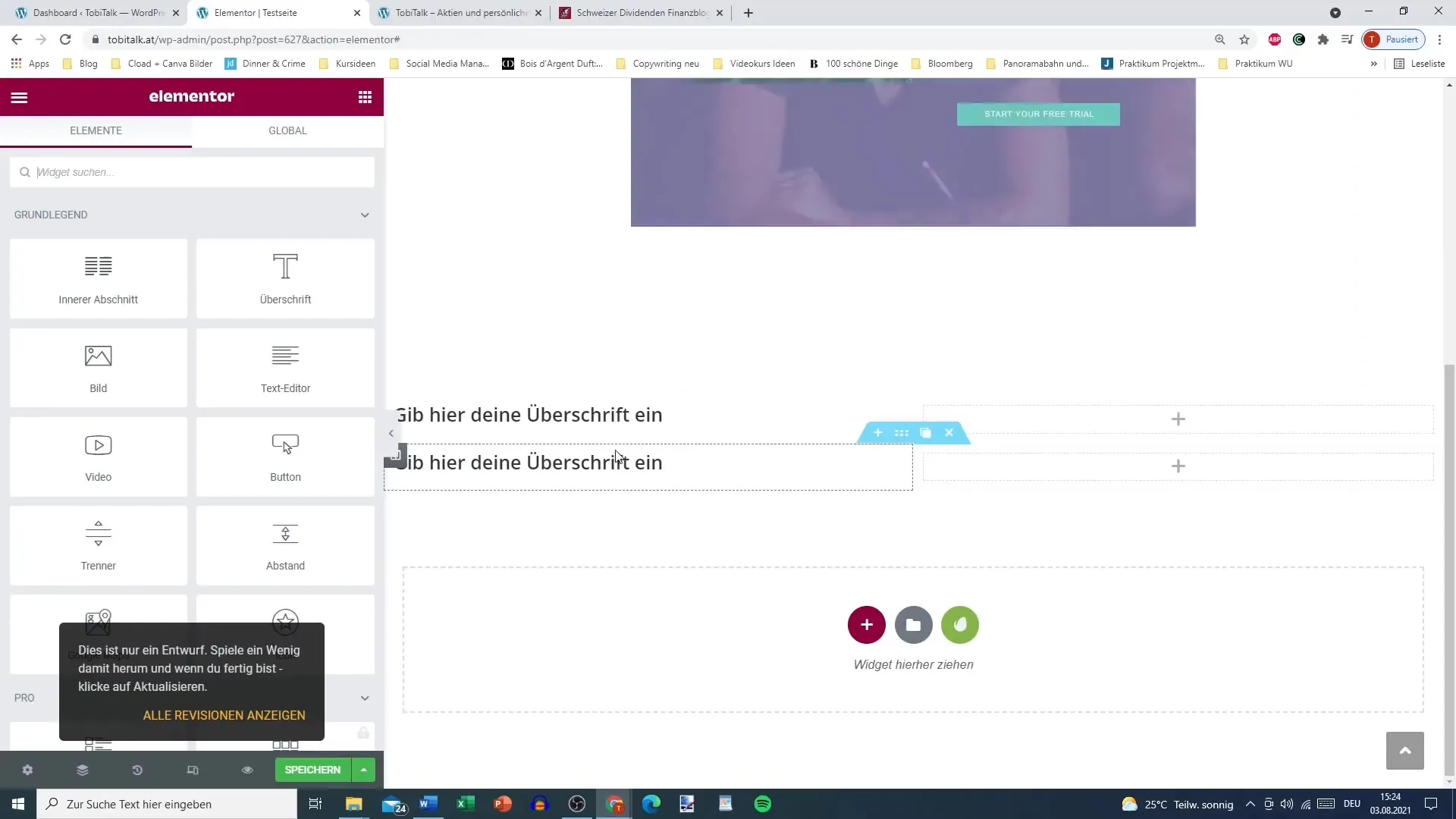
V dalším kroku se v budoucím videu podíváme, jak nejen uložit sekci, ale také celou stránku a efektivně ji spravovat.
Shrnutí
Ukládání sekcí v Elementoru je cenným nástrojem pro optimalizaci svého designového práce a udržení opakovaných částí vašeho webu rychle dostupných. Bez ohledu na to, zda vytváříte jednoduché designy nebo potřebujete složité rozvržení, proces je intuitivní a rychle vás dovede k vašemu cíli.
Často kladené dotazy
Jak uložím sekci v Elementoru?Klikněte pravým tlačítkem na sekci a vyberte „Uložit jako šablonu“.
Mohu exportovat své uložené šablony?Ano, existuje možnost exportu, s níž můžete uložit své šablony jako soubor.
Co se stane, když se při ukládání vyskytne chyba?Zkuste to znovu tím, že odstraníte případně uzamčené prvky, které brání procesu ukládání.


